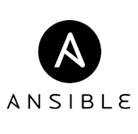- 重要な情報
- はじめに
- Datadog
- Datadog サイト
- DevSecOps
- AWS Lambda のサーバーレス
- エージェント
- インテグレーション
- コンテナ
- ダッシュボード
- アラート設定
- ログ管理
- トレーシング
- プロファイラー
- タグ
- API
- Service Catalog
- Session Replay
- Continuous Testing
- Synthetic モニタリング
- Incident Management
- Database Monitoring
- Cloud Security Management
- Cloud SIEM
- Application Security Management
- Workflow Automation
- CI Visibility
- Test Visibility
- Intelligent Test Runner
- Code Analysis
- Learning Center
- Support
- 用語集
- Standard Attributes
- ガイド
- インテグレーション
- エージェント
- OpenTelemetry
- 開発者
- 認可
- DogStatsD
- カスタムチェック
- インテグレーション
- Create an Agent-based Integration
- Create an API Integration
- Create a Log Pipeline
- Integration Assets Reference
- Build a Marketplace Offering
- Create a Tile
- Create an Integration Dashboard
- Create a Recommended Monitor
- Create a Cloud SIEM Detection Rule
- OAuth for Integrations
- Install Agent Integration Developer Tool
- サービスのチェック
- IDE インテグレーション
- コミュニティ
- ガイド
- Administrator's Guide
- API
- モバイルアプリケーション
- CoScreen
- Cloudcraft
- アプリ内
- Service Management
- インフラストラクチャー
- アプリケーションパフォーマンス
- APM
- Continuous Profiler
- データベース モニタリング
- Data Streams Monitoring
- Data Jobs Monitoring
- Digital Experience
- Software Delivery
- CI Visibility (CI/CDの可視化)
- CD Visibility
- Test Visibility
- Intelligent Test Runner
- Code Analysis
- Quality Gates
- DORA Metrics
- セキュリティ
- セキュリティの概要
- Cloud SIEM
- クラウド セキュリティ マネジメント
- Application Security Management
- AI Observability
- ログ管理
- Observability Pipelines(観測データの制御)
- ログ管理
- 管理
基本的な Agent の利用方法
Agent の管理
Datadog Agent Manager GUI またはコマンドラインを使用して、Agent のインストールを管理できます。
Datadog Agent Manager GUI
Agent GUI は 32 ビット Windows プラットフォームではサポートされていません。
Datadog Agent Manager GUI を使用して、次のことを行います。
- Agent のステータス情報を表示する
- すべての実行中のチェックを表示する
- Agent ログを表示する
- Agent コンフィギュレーションファイル (
datadog.yaml) を編集する - Agent チェックの追加と編集
- フレアの送信
Datadog Agent Manager GUI は Windows と macOS でデフォルトで有効になっており、ポート 5002 で実行します。デフォルトの Web ブラウザで GUI を開くには、datadog-agent launch-gui コマンドを使用します。
GUI のデフォルトポートは datadog.yaml コンフィギュレーションファイルで変更できます。GUI を無効にするには、ポートの値を -1 に設定します。Linux では、GUI はデフォルトで無効になっています。
GUI の要件:
- cookie をブラウザで有効にする必要があります。GUI は、GUI サーバーとのすべての通信を認証するために使用されるトークンを生成し、ブラウザに保存します。
- GUI を起動するには、必要なアクセス許可を持っている必要があります。
datadog.yamlを開くことができる場合は、GUI を使用できます。 - セキュリティ上の理由から、GUI はローカルネットワークインターフェイス (
localhost/127.0.0.1) からのみアクセスできます。そのため、Agent が実行しているホストにいる必要があります。Agent を VM やコンテナーで実行してホストマシンからアクセスすることはできません。
コマンドラインインターフェイス
Agent 6 以降、Agent のコマンドラインインターフェイスはサブコマンドに基づいています。Agent サブコマンドの完全なリストについては、Agent コマンドを参照してください。
Datadog Agent の次のステップ
Agent の更新
特定のホスト上で実行されている Datadog Agent のコアを手動でマイナーバージョンにアップデートするには、プラットフォームの対応するインストールコマンドを実行します。
注: 特定の Agent インテグレーションを手動でアップデートするには、インテグレーション管理ガイドを参照してください。
構成ファイル
Agent コンフィギュレーションファイルに関するドキュメントを参照してください。
Datadog サイト
Agent のメインコンフィギュレーションファイル、datadog.yaml を編集して、site パラメーターを設定します (デフォルトは datadoghq.com)。
site:
注: site パラメーターの詳細については、Datadog サイトの概要ドキュメントを参照してください。
ログの場所
Agent ログファイルに関するドキュメントを参照してください。
Agent のオーバーヘッド
以下は、Datadog Agent リソース消費の例です。テストは、Amazon EC2 マシンの c5.xlarge インスタンス (4 VCPU/ 8 GB RAM) で行われ、同様のリソースを持つ ARM64 ベースのインスタンスで同等のパフォーマンスが見られました。Agent 自体を監視するために、vanilla datadog-agent がプロセスチェックとともに実行されました。さらにインテグレーションを有効にすると、Agent リソースの消費が増えます。
JMX チェックを有効にすると、監視対象の JVM によって公開される Bean の数に応じて、Agent が使用するメモリの量が増えます。トレースとプロセスを有効にしても、Agents のリソース消費が増えます。
- Agent テストのバージョン: 7.34.0
- CPU: 平均で CPU の約 0.08 % を使用
- メモリ: 約 130 MB の RAM を使用 (RSS メモリ)
- ネットワーク帯域幅: 約 140 B/秒 ▼ | 800 B/秒 ▲
- ディスク:
- Linux: ディストリビューションによって 830 MB ~ 880 MB
- Windows: 870 MB
ログ収集:
以下は、HTTP フォワーダーが有効になっている状態で毎秒 110KB のログが記録されるファイルから得た結果です。これは、使用可能な圧縮レベルに応じてリソース使用量がどのように増加するかを示しています。
- Agent テストのバージョン: 6.15.0
- CPU: 平均で CPU の約 1.5% を使用
- メモリ: 約 95 MB の RAM 使用。
- ネットワーク帯域幅: 約 14KB/秒 ▲
- Agent テストのバージョン: 6.15.0
- CPU: 平均で CPU の約 1% を使用
- メモリ: 約 95 MB の RAM 使用。
- ネットワーク帯域幅: 約 20KB/秒 ▲
- Agent テストのバージョン: 6.15.0
- CPU: 平均で CPU の約 0.7 % を使用
- メモリ: 約 90 MB の RAM を使用 (RSS メモリ)
- ネットワーク帯域幅: 約 200KB/秒 ▲